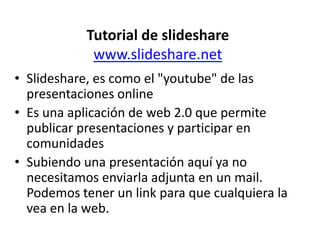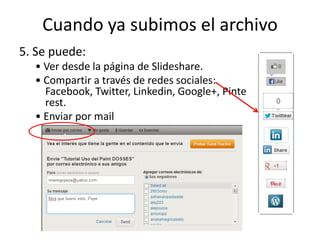DOSESS Tutorial Slideshare
- 2. Tutorial de slideshare www.slideshare.net • Slideshare, es como el "youtube" de las presentaciones online • Es una aplicación de web 2.0 que permite publicar presentaciones y participar en comunidades • Subiendo una presentación aquí ya no necesitamos enviarla adjunta en un mail. Podemos tener un link para que cualquiera la vea en la web.
- 3. ¿Cómo utilizar esta aplicación? • Abrir una cuenta en www.slideshare.net • Editar el Perfil • Adjuntar (subir) la presentación • Clasificarla según “etiquetas” • Publicarla • Difundirla • Invitar amigos/as
- 4. Entrar al sitio www.slideshare.net Y buscar la opción “Registrarse” para crear una cuenta allí.
- 5. Slideshare permite que nos registremos con nuestro usuario de LinkedIn o Facebook. También podemos hacerlo usando una dirección de correo electrónico Crear la cuenta
- 6. Volver a www.slideshare.com y hacer clic en “Iniciar sesión” colocando usuario y contraseña Completar y editar nuestro perfil
- 7. Accedemos a nuestro perfil en el icono de la derecha (Ajustes de la cuenta) Ya estamos listos para subir un archivo
- 8. Subir un archivo Slideshare permite subir archivos que pesen hasta 100MB. Para subir el archivo desde una computadora: 1. Seleccionar Subir/ UPLOAD 2. Para cargar el archivo gratis seleccionar UPLOAD (botón naranja). El archivo será compartido con toda la comunidad de Slideshare. Si no se quiere que el archivo sea público, se puede pagar y seleccionar UPLOAD privately (botón azul)
- 9. Después de subir el archivo 3. Finalizada la carga se pueden completar los siguientes datos: • Título: colocar el título de la presentación. • Descripción: escribir una breve descripción del archivo. • Etiquetas: colocar las palabras claves del archivo. • Categoría: elegir la categoría. Ej.: Educación. • Permitir (o no) la descarga • Idioma: elegir el idioma • Color de fondo: puede ser blanco o negro • Licencia: elegir bajo qué condiciones compartimos. 4. Para actualizar los datos, presionamos Update.
- 11. Cuando ya subimos el archivo 5. Se puede: • Ver desde la página de Slideshare. • Compartir a través de redes sociales: Facebook, Twitter, Linkedin, Google+, Pinte rest. • Enviar por mail
- 12. Quien vea nuestra presentación la podrá guardar en su PC
- 13. Se puede usar el código para poner nuestra presentación en un sitio web o un blog
- 14. Buscar presentaciones en Slideshare Podemos usar el buscador (la lupa) en Slideshare y buscar presentaciones y archivos según temas. Si están compartidos y disponibles, los podemos descargar y reutilizar
- 15. Parte de este tutorial es derivado de Slideshare Aplicación para compartir documentos en línea del Plan